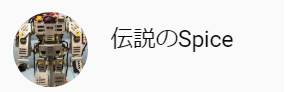伝説のSpice特別企画 いまさらIOT
Raspberry pi セットアップのためのPC側ツールの準備
ターミナルソフト Teraterm をダウンロード
RaspberryにCUIで入るための定番のプログラム SSHで入れるものなら慣れたものを使ってください。
Tera Term
サクラエディタをダウンロード
ファイルをPC側で編集するエディタで これも定番 SJIS、UTF-8など編集できれば慣れたものを使ってください。
サクラエディタ - ダウンロード
ファイルをSDカードに書き込むためにフォーマットプログラムをダウンロードします。
SDメモリカードフォーマッター
使い方は下記を参照
SDメモリカードフォーマッター5.0のインストール方法と使い方
ファイルをSDカードに書き込むプログラムをダウンロード
Win32 Disk Imager
使い方は下記を参照
Win32 Disk Imagerのインストールと使い方
イメージファイルのバックアップと復元
raspbian OSイメージのダウンロード
raspbian OSをサイトから Raspbian Stretch Lite をダウンロードします。 今回のシステムは最終的にGUIを必要としません(画面がありません)。 その理由でLiteです。
Raspbian ダウンロード
赤いマークのボタンからダウンロードするとZIPファイルがダウンロードされて、解凍すると 2019-04-08-raspbian-stretch.img(バージョンによりファイル名違います) のイメージファイルが出来ます。
micro-SD初期化、イメージの書き込み
SDメモリカードフォーマッターを使用してSDカードをフォーマット後カードによりexFATにフォーマットされていますので、このソフトでFAT32タイプにフォーマット変更します。 上記参照
Win32 Disk Imagerを使用して 2019-04-08-raspbian-stretch.imgファイルをSDカードに書き込みます。 上記参照
初めての raspberrypi 起動
raspberry pi zeroのUSBにUSBハブ、キーボード、マウス、有線LANを接続して、SDカードを入れて電源を入れます。 画面が立ちあがって入力待ちになったら名前 pi パスワード raspberry をキー入力すると
pi@raspberrypi:~ $の入力待ちになります。
SSHを有効にする
SSHの設定をして以降PCにインストールしたTeraTermからログインします。 今接続している raspberrypi にUSBで接続しているキーボード、マウスを不要にするためです。
sudo raspi-configメニューが出たら
5 Interfacing Options Configure connections to
peripher
を選択 そのサブメニューで
P2 SSH Enable/Disable remote
command lin
を選択すると <Yes> <No>があるので当然yesを選択て改行キー
メニューが先頭に戻るので キーボードのカーソルキーで <Finish> を選択して改行キー
pi@raspberrypi:~ $に、戻ってSSHが有効設定完了
一旦電源を切り キーボード、マウス等をはずすために、下記のコマンド
sudo shutdown -h now raspberrypiの緑のLEDが消灯するまで待って電源オフ。 USBからキーボードマウスをはずして有線LANだけにする。 オンで再立ち上げ。
HDMIモニタはそのままにして立ち上げを見てみる。 TeraTerm立ち上げてSSHで pi@raspberrypi.local でログインできる。 この初期状態では
SSHログイン:pi@raspberrypi.local
パスワード raspberry
Raspberry pi zero w PCから基本設定する
その他設定をPCのTeraTermから行う
下記の「初期設定」からを参照して設定します。
Raspberry Pi 初期設定(Raspbian Stretch)
1 Change User Password (パスワード変更)
2 Network options
(ネットワーク設定)
N1 Hostname (ホスト名設定) ネットワークのホスト名称
N2 Wi-Fi (WiFi設定)
JP Japan だけ設定して以降をキャンセル
これはいま設定しても良いが最終的にアクセスポイントに使用するので不要
設定するとWifiからもSSHで入れる
4 Localisation Options (地域設定)
I1 Change
Locale (文字コード)
[*] ja_JP.UTF-8 UTF-8
I2 Change Timezone
(タイムゾーン)
Asia
Tokyo
5 Interfacing Options (各サービスの有効化)
P2 SSH (SSHサービスの有効化) すでに行っているのでここでは不要
P6 Serial Enable/Disable shell and kernel
Would you
like a login shell to be accessible
<No>
Would you
like the serial port hardware to be enabled?
<Yes>
この設定ではSerialIOのハードウエアは使用するが、ログインのポートとして使用しない設定
トップメニューに戻って <Finish> を選択すると自動的にリブートする
さらに参照Web情報にそって11番までしますが、12番のIP固定はお好みで大丈夫です。 私はDHCP環境ですから自動設定です。 それでもすでにインストールされているmDNSのおかげで pi@raspberrypi.local 名称でログインできます。
この状態を初期化点としてSDカードをPCにバックアップする
まずシャットダウンする TeraTermからシャットダウンコマンド
sudo shutdown -h nowLEDが消灯したら、電源を切りSDカードを抜いてWin32 Disk ImagerでPCにバックアップをとる
イメージファイルのバックアップと復元